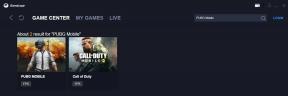जीमेल और गूगल ऐप में इन-ऐप ब्राउज़र को कैसे बंद करें
Android टिप्स और ट्रिक्स / / August 05, 2021
अक्सर आपने देखा होगा कि जब आप जीमेल या किसी अन्य ऐप में होते हैं तो डिफ़ॉल्ट रूप से किसी भी लिंक पर क्लिक करने पर वह खुल जाता है क्रोम या किसी तीसरे पक्ष के ब्राउज़र के अलावा किसी ब्राउज़र में विशेष लिंक जिसे आपने वर्तमान में अपने में इंस्टॉल किया है डिवाइस। उन्हें एक इन-ऐप ब्राउज़र कहा जाता है जो आपको पूरी कार्यक्षमता के बिना लिंक पर एक नज़र डालने की सुविधा देता है। ये वेब ब्राउजर के वर्जन को ट्रिम कर दिया जाता है। यह आपको पिछले एप्लिकेशन को कम करने की आवश्यकता के बिना लिंक के माध्यम से प्राप्त करने में भी मदद करता है।
लेकिन, जैसा कि पहले ही उल्लेख किया गया है कि वे ब्राउज़र के ट्रिम किए गए संस्करण हैं, इन-ऐप ब्राउज़र पर गोपनीयता और सुरक्षा सेटिंग्स हिट होती हैं। इसलिए, यह सलाह दी जाती है कि हमेशा क्रोम ब्राउज़र या अपने किसी भी अन्य चयन जैसे पूर्ण विकसित ब्राउज़र का उपयोग करें। हालाँकि, एक ट्रिक है जो आपको जीमेल और गूगल ऐप में इन-ऐप ब्राउज़र को अक्षम या बंद करने में मदद कर सकती है। और इस पोस्ट में, हम आपको जीमेल या किसी अन्य एप्लिकेशन में इन-ऐप ब्राउज़र को बंद करने के बारे में मार्गदर्शन करेंगे। तो, बिना किसी और हलचल के, हम सीधे लेख में आते हैं:

जीमेल और गूगल ऐप में इन-ऐप ब्राउज़र को कैसे बंद करें
इन-ऐप ब्राउज़र वहाँ ऐप के साथ अंतर्निहित होते हैं, जिससे उपयोगकर्ता लिंक पर एक त्वरित नज़र डाल सकता है जो आपके मल्टीटास्किंग करते समय काफी सुविधाजनक होता है। लेकिन अगर आप सुरक्षा के बारे में चिंतित हैं, तो लिंक के बारे में जाना सबसे अच्छा तरीका नहीं है। स्टैंडअलोन ब्राउज़र आपको अधिक संवर्धित सुरक्षा और गोपनीयता प्रदान करते हैं।
जीमेल में इन-ऐप ब्राउज़र को अक्षम करने के लिए कदम
- को खोलो जीमेल लगीं अनुप्रयोग।
- पर नेविगेट करें समायोजन मेन्यू।
- पर टैप करें सामान्य सेटिंग्स विकल्प।
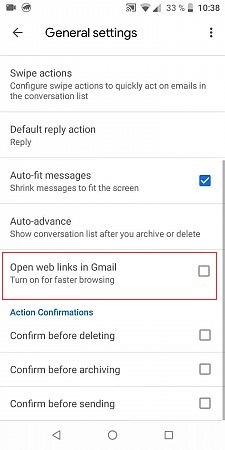
- उसी के तहत, आप पाएंगे Gmail में वेब लिंक खोलें और इसे अनटिक करें यदि यह पहले से ही टिक गया है।
- बस! अब से जीमेल एप्लिकेशन में आपके द्वारा खोले गए किसी भी लिंक को सीधे आपके ऐप में स्थापित किसी अन्य स्टैंडअलोन वेब ब्राउज़र पर खोला जाएगा।
Google ऐप में इन-ऐप ब्राउज़र को अक्षम करने के लिए कदम
- को खोलो गूगल अनुप्रयोग।
- पर नेविगेट करें समायोजन मेन्यू।
- पर टैप करें सामान्य सेटिंग्स विकल्प।
- को सिर लंबित खोज प्रबंधित करें अनुभाग।
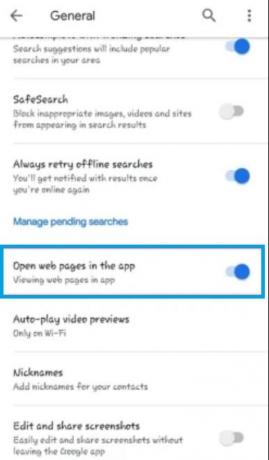
- अक्षम करें ऐप में वेब पेज खोलें विकल्प।
अब जो भी सामग्री आप Google ऐप के भीतर खोलते हैं, वह किसी भी तीसरे पक्ष के ब्राउज़र पर खोली जाएगी, जिसे आपने अपने एंड्रॉइड स्मार्टफोन पर इंस्टॉल किया है।
तो, वहाँ आप इस पोस्ट में मेरी तरफ से है। मुझे उम्मीद है कि आप लोग जीमेल और गूगल ऐप पर इन-बिल्ट वेब ब्राउजर के उपयोग को सफलतापूर्वक बंद कर सकेंगे। ऊपर दिए गए किसी भी चरण का पालन करते हुए यदि आप किसी भी मुद्दे पर आते हैं तो नीचे एक टिप्पणी छोड़ने के लिए स्वतंत्र महसूस करें। अगली पोस्ट तक... चीयर्स!
सिक्स सिग्मा और गूगल सर्टिफाइड डिजिटल मार्केटर जिसने टॉप एमएनसी के लिए विश्लेषक के रूप में काम किया। एक प्रौद्योगिकी और ऑटोमोबाइल उत्साही जो लिखना पसंद करता है, गिटार बजाता है, यात्रा करता है, अपनी बाइक की सवारी करता है, और आराम करता है। उद्यमी और ब्लॉगर।